HEIC(The High Efficiency Image Fileの略称)はiOS 11によってiOSデバイスに適用された高効率の写真フォーマットです。アップルはなぜ写真フォーマットをJPGやPNGからHEICに更新しますか。
JPGまたはPNGファイルに比べて、HEICのメリットは何ですか?
HEICをPNGに変換するコンバーター:HEICファイルを見るには?
JPGまたはPNGファイルに比べて、HEICのメリットは何ですか?
HEICのメリット:
1.高画質でありながらファイルサイズが小さいとのことです。
2.16ビットディープカラーにサポートします。
3.同じファイルの中の複数のイメージにサポート、例えばステレオの3D写真。
4.オーディオやテキストなど複数のメディアタイプにサポートします。
5.補助画像にサポート、写真の情報を保存することができます。
もちろん、HEICファイルについてのいくつかの欠点もあります。その中で最大な欠点はその互換性の問題となっています。Windows、Androidスマホ、より古いiOSバージョンを搭載されるiPhone、およびより古いOSバージョンを搭載されるMacで、HEICファイルを閲覧することができません。HEICが多くのポジティブなインパクトを持っていますが、Windows、Android、または他のデバイスにファイルをアクセスしたいならば、それらをPNGやJPGなどの他の共通のイメージフォーマットに変換する必要があります。
このガイドにおいて、HEICをWindows10/8/7またはアンドロイドスマートフォンに閲覧できるPNG/JPGに変換する方法を紹介します。
HEICをPNGに変換するコンバーター:HEICファイルを見るには?
「FonePaw HEIC変換」は無料ツールで、ユーザーがHEICファイルをJPG/PNG写真に1つずつまたは一括で変換することを可能にします。変換した後、いつでもHEIC写真を閲覧、また開くことができます。下のステップをフォローして、Windows PCまたはアンドロイドでHEICファイルを開きましょう。
Windows Version DownloadMac Version Download
ステップ1.「FonePaw HEIC変換」をコンピュータにインストールする
まず、PCに「FonePaw HEIC変換」をダンロードし、インストールする必要があります。
ステップ2.ドラッグ.ドロップ
また「HEICを追加」ボタンによって、HEIC写真をプログラムに追加します。
プログラムを起動してから、下のインタフェースを見ることができます。コンピュータで保存しているHEIC写真をプログラムにドラッグ.ドロップします。また「HEICを追加」ボタンをクリックすることでPCのファイルを選択します。
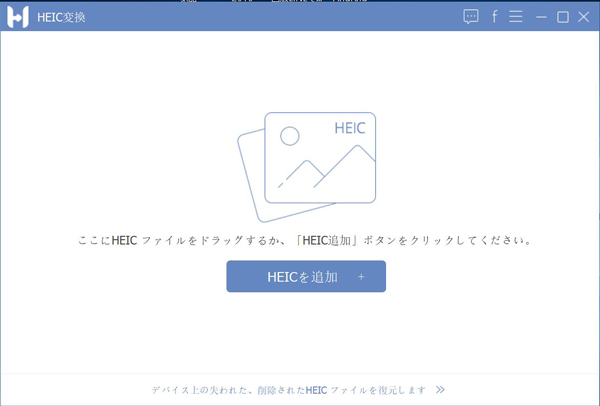
ステップ3.変換設定を調整する
HEICファイルをプログラムに追加した後に、アイテムがリストとして表示されることができます。インタフェースの右側では、出力フォーマット、画質、保存先などの設定を調整することができます。
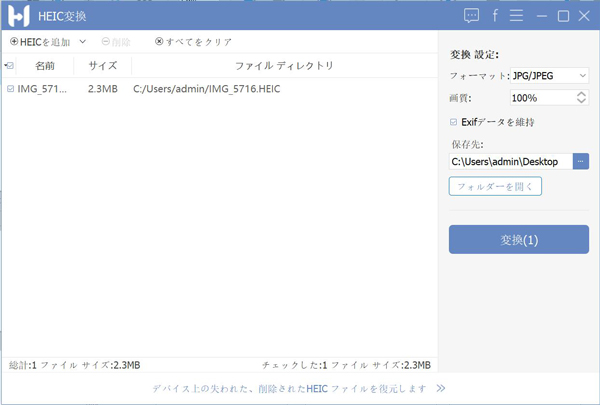
1.もし画像の高い画質を保持したいならば、85%以上に選ぶようにおすすめします(100%を選択すると、イメージをオリジナルのHEIC写真と同じ画質に保存します)。
2.インタフェースで「Exifデータを維持」のオプションを見ることができます。それをオンにすると、カメラモデル、日付、時間、レンズタイプ、ISOスピード、シャッタースピード、アパーチャーと他の設定など重要な情報をイメージに保持することができます。
ステップ4.WindowsとアンドロイドでHEIFを閲覧する
「変換」ボタンをクリックをクリックすることで、写真を変換し、輸出するすることができます。変換した後に、アイテムが保存したフォルダを開き、WindowsでHEIFイメージを閲覧することができます。
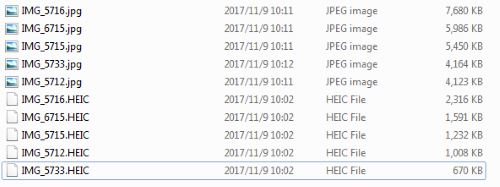
以上は、HEICからPNGまでに変換する全体のガイドで、それに従って、Windows PCとアンドロイドでHEICファイルを閲覧することができるようになります。もしあなたがそれについて何かの質問を持っているならば、どうぞ、下の掲示板で私達にコメントを投稿してください!
 オンラインPDF圧縮
オンラインPDF圧縮 オンラインPDF圧縮
オンラインPDF圧縮


